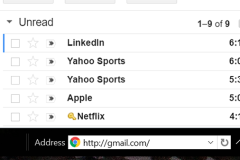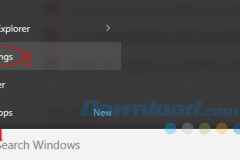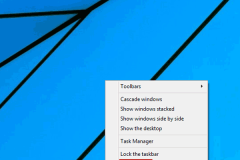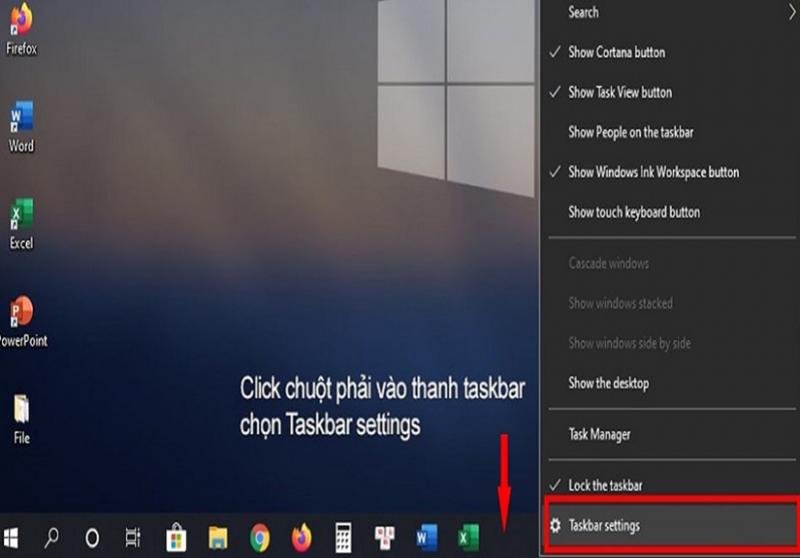
Không phải ai cũng có thói quen sử dụng thanh Taskbar (thanh công cụ) hay thích hiện thanh taskbar trên máy tính của mình. Điều này sẽ là điều bình thường với những người sử dụng lâu năm nhưng có thể là không vừa ý đối với người mới. Đừng lo bài viết dưới đây sẽ giải quyết vấn đề này cho bạn.
Ẩn hiện thanh công cụ taskbar trên Win7, win 8
Nếu như bạn cần thao tác trên màn hình máy tính rộng, bạn muốn ẩn thanh công cụ taskbar trên win 7 thì bạn chỉ cần làm theo các bước đơn giản phía dưới đây
Bước 1: Đưa chuột đến phần trống của thanh công cụ Taskbar, ấn chuột phải, chọn Properties.
Bước 2: Tại cửa sổ hiện lên, bạn chọn Tab Taskbar. Sau đó
Nếu như bạn muốn ẩn thanh Taskbar, bạn tick vào ô Auto-hide the taskbar
Nếu như bạn muốn hiện thanh Taskbar, bạn bỏ tick vào ô Auto-hide the taskbar
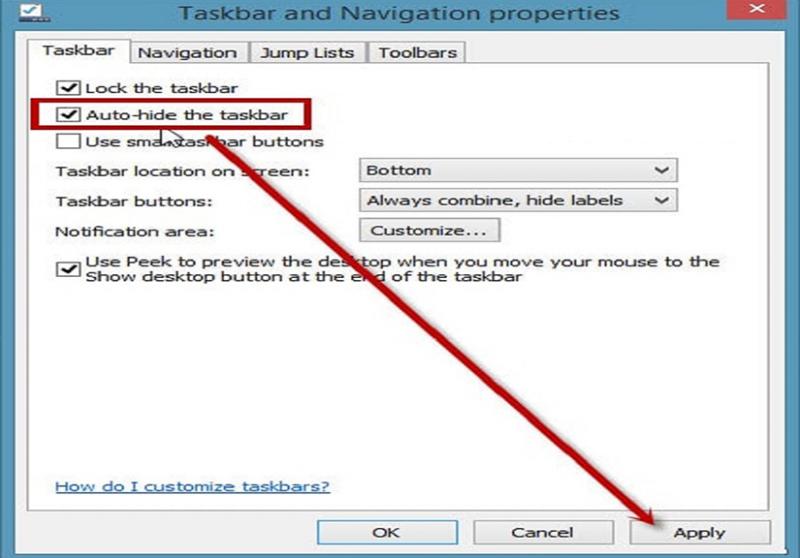
Sau đó, bạn ấn Apply, sau đó chọn Ok. Vậy là bạn đã ẩn/hiện thanh Taskbar theo ý muốn của mình rồi .
Nếu như bạn muốn hiện thanh Taskbar tạm thời khi bạn đang ản thanh Taskbar, thì bạn có thể di chuyển chuột đến vị trí gần Taskbar. Khi đó, thanh công cụ Taskbar sẽ tự động hiện lên .
Hướng dẫn ẩn taskbar trên Win 10
Về cơ bản, thao tác thực hiện ẩn/hiện thanh công cụ taskbar trên win 10 cũng tương tự như trên win 10, nhưng vẫn cò một số thay đổi nhỏ như sau
Bước 1: Đưa chuột đến phần trống của thanh công cụ Taskbar, ấn chuột phải, chọn Taskbar settings.
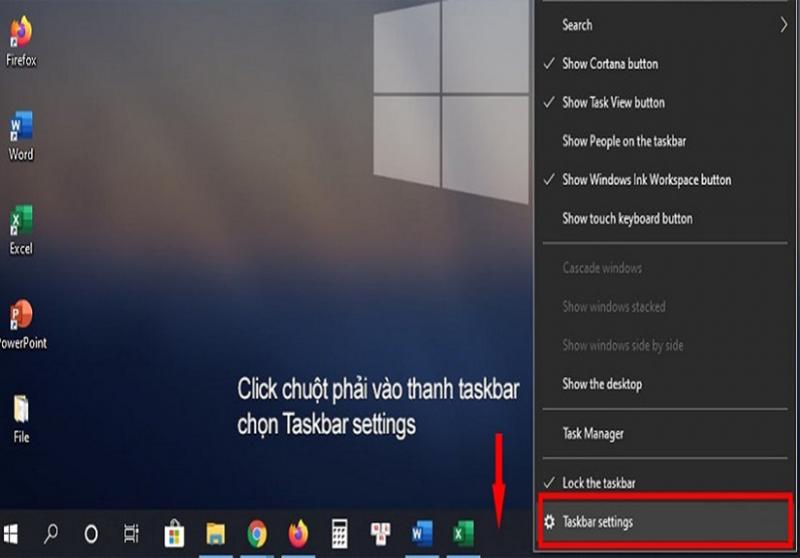
Bước 2:Khi hộp thoại Settings xuất hiện. Trong mục Taskbar
Nếu như bạn muốn ẩn thanh Taskbar, bạn chọn phần Automatically hide the taskbar in desktop mode gạt công tắc sang chế độ ON.
Nếu như muốn hiện thanh, gạt công tắc sang chế độ OFF
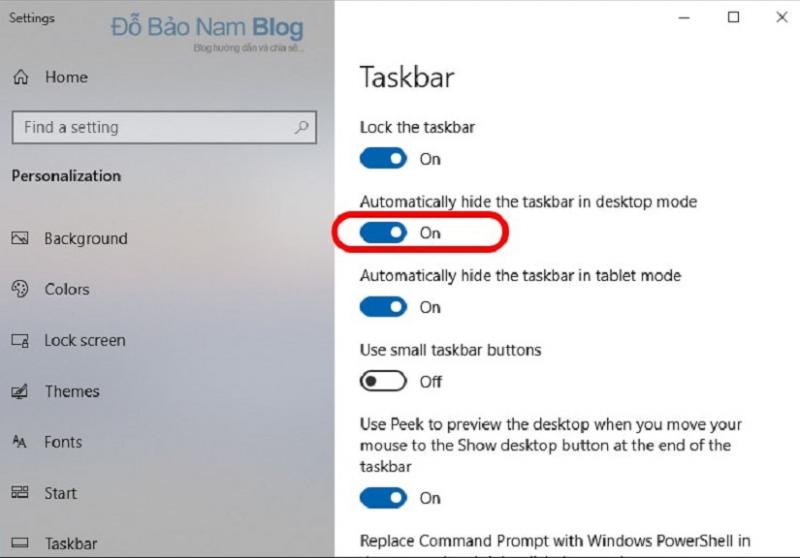
Và cũng giống như win 7, bạn có thể di chuyển chuột xuống gần Taskbar để làm thanh công cụ hiện tạm thời .
Chúc các bạn thành công.